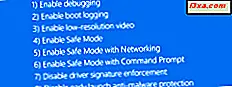Als u op mij lijkt, wilt u altijd nog een reeks beltonen gebruiken die zijn gebundeld met uw telefoon. Gelukkig is dit in Windows Phone 8 niet moeilijk, ook al moet je een specifieke procedure volgen en aan een paar vereisten voldoen. Ik zal alles wat je moet weten in deze tutorial delen, dus aarzel niet om het te lezen.
Stap 1. Gebruik een Good Ringtone Maker-software
Om er zeker van te zijn dat uw aangepaste beltonen op Windows Phone werken, moet u ze met speciale programma's zoals Ringtone Maker maken. Deze gratis applicatie maakt beltonen die voldoen aan de specifieke vereisten van Windows Phone met betrekking tot bestandsgrootte en -lengte. U kunt niet gebruiken als ringtone-bestanden die zijn beveiligd met DRM (Digital Rights Management) of bestanden die groter zijn dan 30 MB. De enige formaten die worden geaccepteerd voor beltonen zijn .mp3 en.wma. We hebben onlangs een complete stapsgewijze zelfstudie gepubliceerd waarin we laten zien hoe we Ringtone Maker kunnen gebruiken om aangepaste beltonen te maken. Je kunt het hier vinden: Maak gratis aangepaste ringtones voor elke smartphone met Ringtone Maker. Ik probeerde ook hele liedjes te gebruiken die waren opgeslagen als mp3-bestanden, zonder ze te converteren met Ringtone Maker . Soms werkten ze, soms deden ze dat niet. Toen ik ze als beltonen kon gebruiken, speelde de telefoon slechts de eerste 30 seconden. Als je dit ook hebt geprobeerd, aarzel dan niet om je ervaringen te delen over of het werkt of niet. Nu dat u de bestanden hebt die u wilt gebruiken als aangepaste beltonen, wordt het tijd om ze naar uw telefoon te kopiëren.
Stap 2. Kopieer de bestanden naar de map Beltonen op uw Windows Phone
Alle aangepaste beltonen worden opgeslagen in een speciale map met de naam Ringtones . Hier moet u uw eigen beltonen kopiëren. Laten we eens kijken hoe dit gebeurt: verbind uw Windows Phone met uw computer. Als dit de eerste keer is dat u verbinding maakt, duurt het een paar seconden voordat Windows de juiste stuurprogramma's heeft geïnstalleerd. Open vervolgens de Verkenner (als u Windows 8 gebruikt) of Windows Verkenner (als u Windows 7 gebruikt). Klik in Verkenner (of Windows Verkenner ) op Computer . Zoek in het gedeelte Draagbare apparaten naar uw Windows Phone .

Dubbelklik of tik erop. Afhankelijk van uw specifieke model ziet u een partitie of twee. Modellen waarmee u een SD-kaart kunt plaatsen (bijv. HTC 8S) zullen twee partities weergeven: telefoon en SD-kaart .
Modellen waarbij u geen SD-kaart kunt plaatsen (bijvoorbeeld Nokia Lumia 920, HTC 8X), geven alleen de telefoonpartitie weer. De telefoonpartitie is het interne flashgeheugen van uw smartphone.

Dubbelklik op Telefoon, zoek naar de map Ringtones en open deze.

Dit is de plaats waar Windows Phone uw aangepaste beltonen opslaat. Kopieer uw aangepaste beltonen naar deze map.

De beltonen die bij Windows Phone worden geleverd, worden hier of nergens anders weergegeven. Daarom kun je ze niet verwijderen om ruimte te besparen, voor het geval je dat wilde.
Stap 3. Stel de Custom Ringtone in Windows Phone in
Ga op uw telefoon naar Instellingen en vervolgens naar beltonen + geluiden . Tik op de huidige beltoon om alle beschikbare beltonen weer te geven. Je zult degenen die je zojuist hebt toegevoegd, vinden in de sectie Aangepast, bovenaan de lijst.
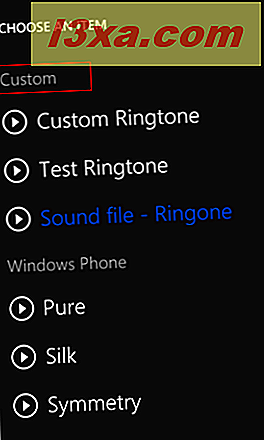
Lees deze zelfstudie voor meer informatie over het wijzigen van beltonen: de beltonen van Windows Phone wijzigen.
Conclusie
Ik hoop dat je deze gids nuttig hebt gevonden. Als u op zoek bent naar andere leuke tips en tricks over Windows Phone, aarzel dan niet om onze aanbevelingen hieronder te lezen.